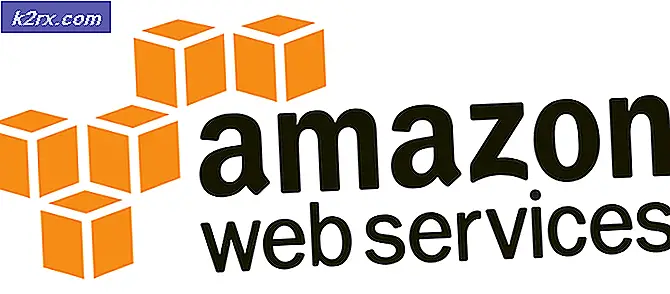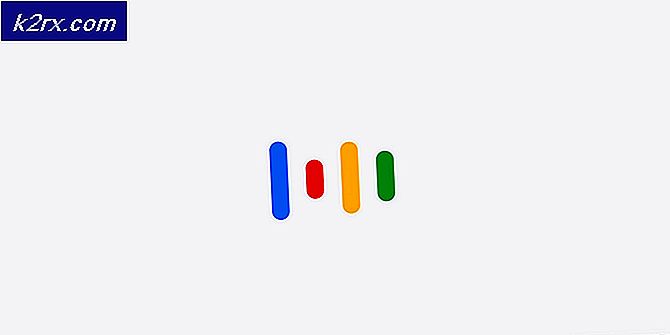Så här: Övervaka datanvändning på iPhone eller iPad
Datanvändning är en kritisk del av dagens smarta telefoner, tabletter och enheter. I den här guiden talar vi om iPhone och iPads. Tekniskt sett kör båda ett liknande operativsystem (iOS) för vilket apparna är samma, så vi hänvisar till båda enheterna som iDevices. Att hålla en iDevice innebär dataförbrukning eftersom data utan internet (internet), iDevice är värdelös, med data där kommer kostnaden. De flesta, som har dataplaner med sina nät- eller telefonleverantörer, tillhandahåller begränsad bandbredd speciellt på de som tillhandahålls av telefonleverantörer och mobiloperatörer. När de överstiger data ökar kostnaden utanför sina planer med nästan tiofaldigt, varför det är mycket viktigt att hålla reda på hur mycket data som används och för att sluta använda det när det är på väg att träffa locket eller når gränsen.
Den enklaste, snabbaste och mest detaljerade metoden att hålla reda på dina data är att använda appen som heter My Data Manager, som är en gratis app. Det finns också många andra, men jag rekommenderar den här eftersom den tillhandahåller både Wi-Fi och Cellular Data Usage Statistics. Det berättar också hur mycket du ska använda dagligen för att utnyttja över en månad och det påminner dig också när du har utnyttjat all din data.
För att komma igång med att använda den, tryck på din iDevice på App Store och i App Store- sökning efter My Data Manager. När det returneras resultaten trycker du på GET- ikonen för att ladda ner det. Vänta på att den slutför installationen. När du är klar trycker du på App för att öppna den och ställa in den. Se bilden nedan för att förstå hur appen fungerar.
PRO TIPS: Om problemet är med din dator eller en bärbar dator, bör du försöka använda Reimage Plus-programvaran som kan skanna förvaret och ersätta korrupta och saknade filer. Detta fungerar i de flesta fall där problemet uppstått på grund av systemkorruption. Du kan ladda ner Reimage Plus genom att klicka härNär appen har laddats ner öppnar du den genom att knacka på ikonen.
När appen är öppen kan du enkelt konfigurera den enligt dina dataplaninställningar, faktureringar och uppsättning påminnelser etc. Appen låter dig också börja från data som redan används, om du inte vet hur mycket du har använt, då du kan ringa din leverantör för att fråga och de kommer att kunna berätta för dig. När du väl vet siffran i MB eller GB kan du sedan ställa in den.
PRO TIPS: Om problemet är med din dator eller en bärbar dator, bör du försöka använda Reimage Plus-programvaran som kan skanna förvaret och ersätta korrupta och saknade filer. Detta fungerar i de flesta fall där problemet uppstått på grund av systemkorruption. Du kan ladda ner Reimage Plus genom att klicka här